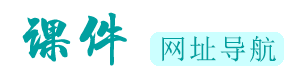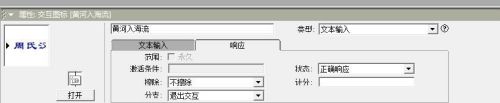怎么利用Authorware制作填空题
Authorware一个富有鲜明的特点就是交互性,这也是多媒体课件的一个重要特性。今天我们介绍的就是一个利用Authorware来制作选择题,下面就一起来看看吧。
在流程线上拖一个显示图标,将其命名为背景和题目。
2
双击显示图标,在演示窗口里面插入一张图片作为背景,然后在工具箱里面利用文字工具输入题目的题干。
3
拖一个交互图标到流程线上,将其命名为填空题。
4
在交互图标的右面添加一个群组图标,将交互类型设置为文本输入,并将其命名为【黄河入海流】,挨着再拖一个,命名为空。
5
按照上面的方法依次再添加两个交互图标,命名为题干的答案部分,另一个为空。
6
双击交互图标,在演示窗口里面的文本框上双击,设置文本的大小、演示和字体。
7
双击群组图标上面的虚线地方,在【交互图标】属性栏中将【状态】设置为【正确相应】。
8
另外的一个群组图标的属性中的状态属性设置为【错误响应】。按照这样的方法对下面的两个交互图标的属性设置也如这个。
9
设置完毕后,单击运行快捷按钮,便可进行答题了。
更多文章
-

Focusky软件里添加flash文件(swf)
Focusky(也称为“FS软件”)不仅能插入图片,还能添加Flash动画,让多媒体演示更加生动有趣,吸引观众的注意力。两种方法轻松添加Flash动画,具体操作步骤如下:一、插入-选择Flash动画-打开-编辑动画1.点击“插入”按钮,选择SWF选项;【▲图1】2.在弹出的弹窗“SWF文件通常会含有恶意内容
-

Focusky使用常见15问(flash相关)
1.本地Flash插入到Focusky后速度变快,是为什么?这是因为软件设定的播放频率是30帧每秒,当Flash的播放频率低于这一数值时,其速度便会加快。解决方法:修改本地SWF的频率;或者,将Flash转成GIF格式。2.插入本地SWF时出现这样的提示:“SWF文件可能会导致软件奔溃,是否还要插入?”Focusky不支持加本地SWF文件吗?支持的
-

无广告纯净版Flash播放器的安装(附安装文件的网盘下载路径)
Clean Flash Player是无广告的纯净版Flash播放器,该Flash播放器是基于中国特供版制作,由darktohka维护的的第三方版本FlashPlayer,并删除了广告组件以下是CleanFlash_34安装包下载通过网盘分享的文件:CleanFlash_34.0.0.301_Installer.zip链接: https://pan.baidu.com/s/1h4V06ZgjchRKZu1rdJpuFQ?pwd=xt29 提取码: xt29&
-

我是电脑小白:制作课件选用Flash还是An?
对于电脑小白来说,在制作课件时选择Flash还是Adobe Animate(简称An)是一个值得考虑的问题。以下是从几个关键方面进行的简单说明:一、软件现状与发展Flash:Flash是老牌的课件制作软件,用户基础比较大Adobe Animate(An):现状:An是Flash的继任者,它继承了Flash在动画制作方面的许多优点,并改进了用户界面和性能。A
-

我是电脑小白:课件怎么制作视频教程?
对于电脑小白来说,制作课件视频教程是需要什么方法与步骤?以下是基于“剪映”软件的课件视频教程制作步骤,给您作为参考:一、准备素材收集内容:首先,明确你的课件主题和要讲解的知识点,然后收集相关的文字资料、图片、视频片段等素材。整理素材:将收集到的素材按照教学内容的逻辑顺序进行整理,确保它们在视频中的呈